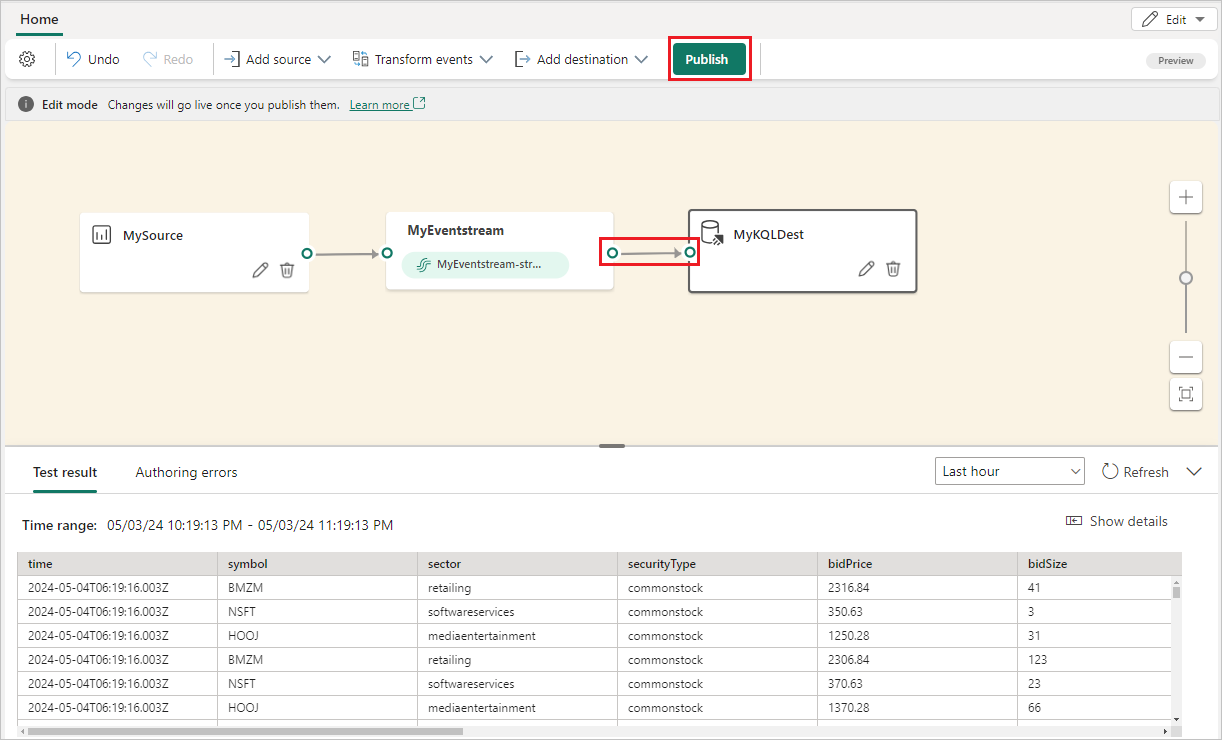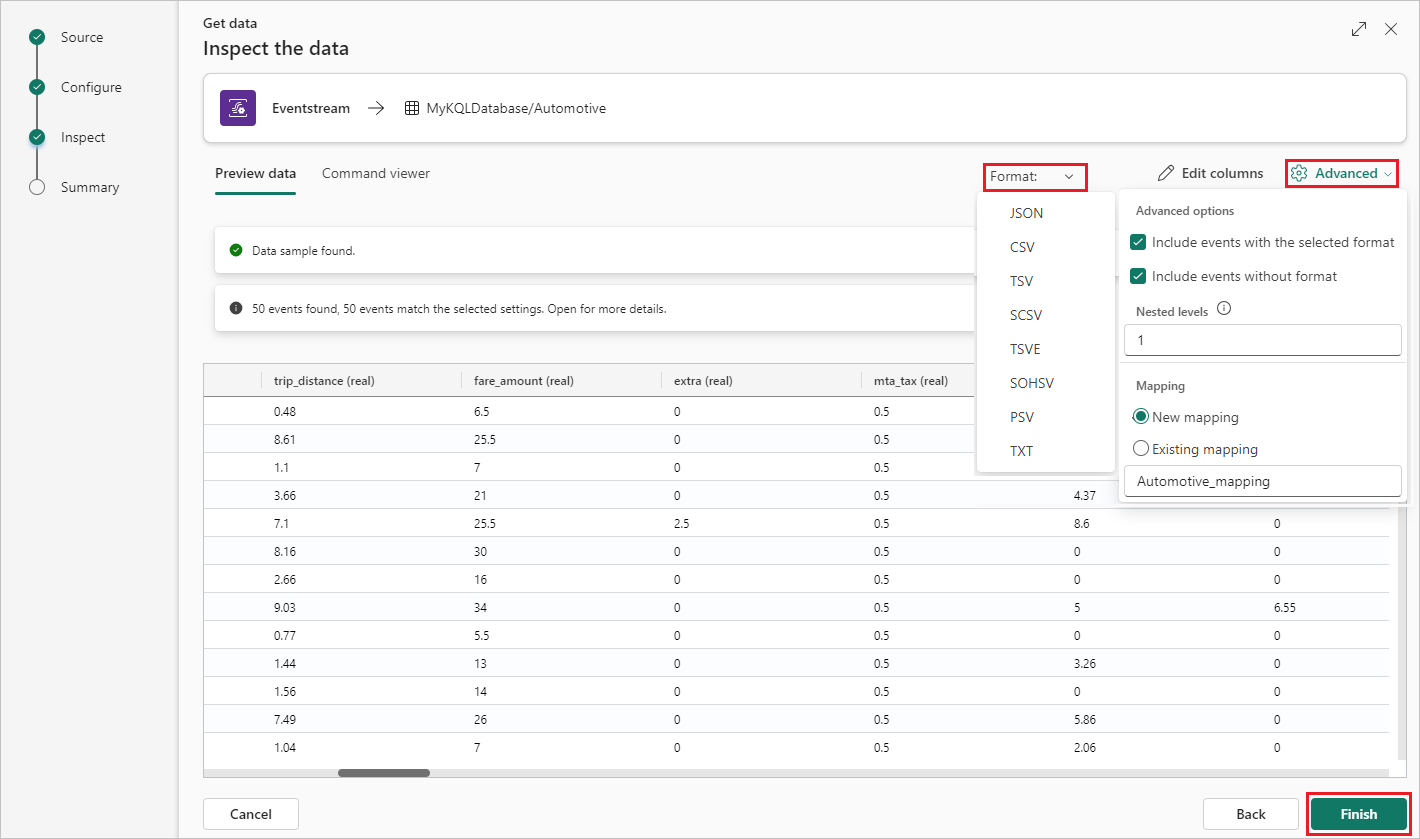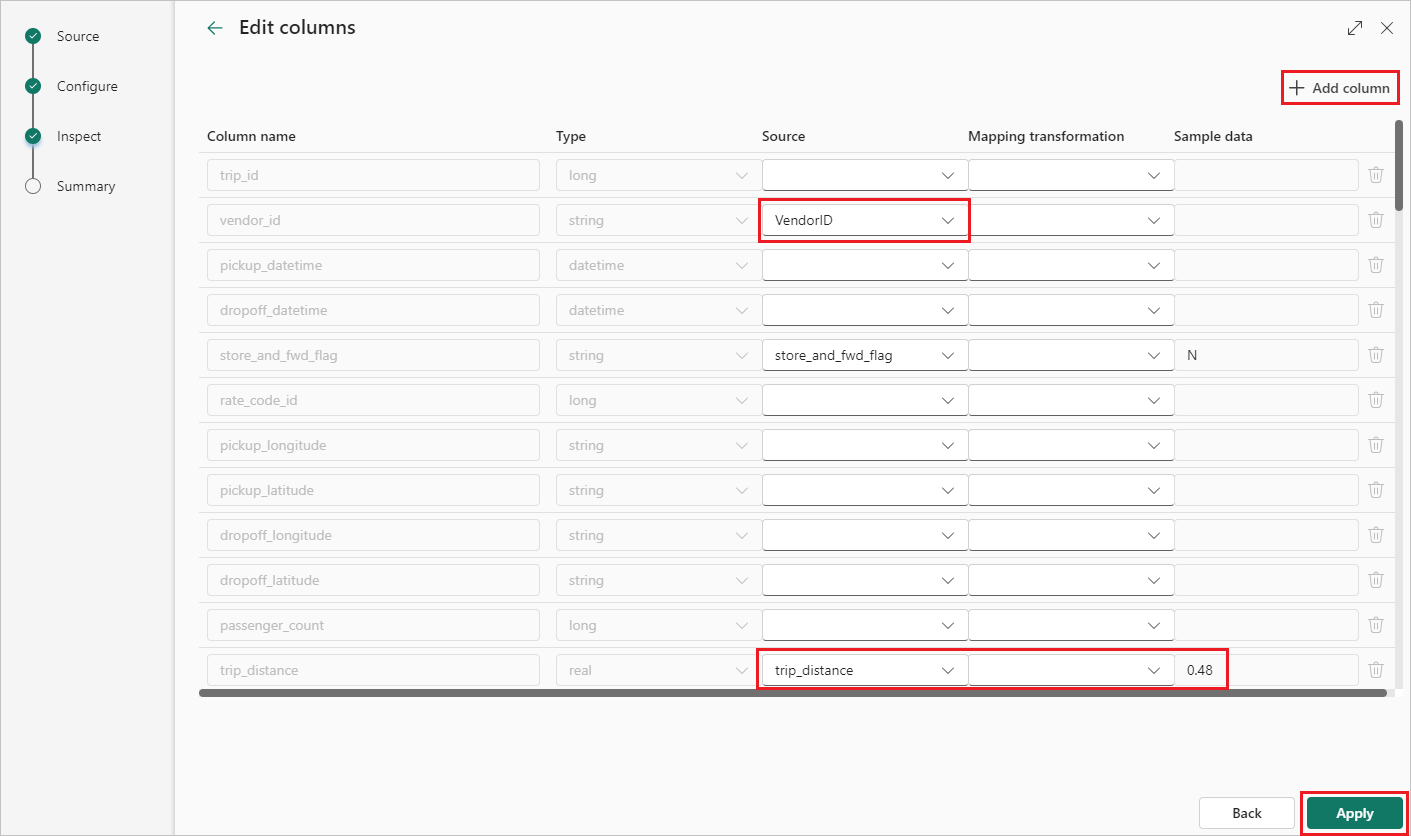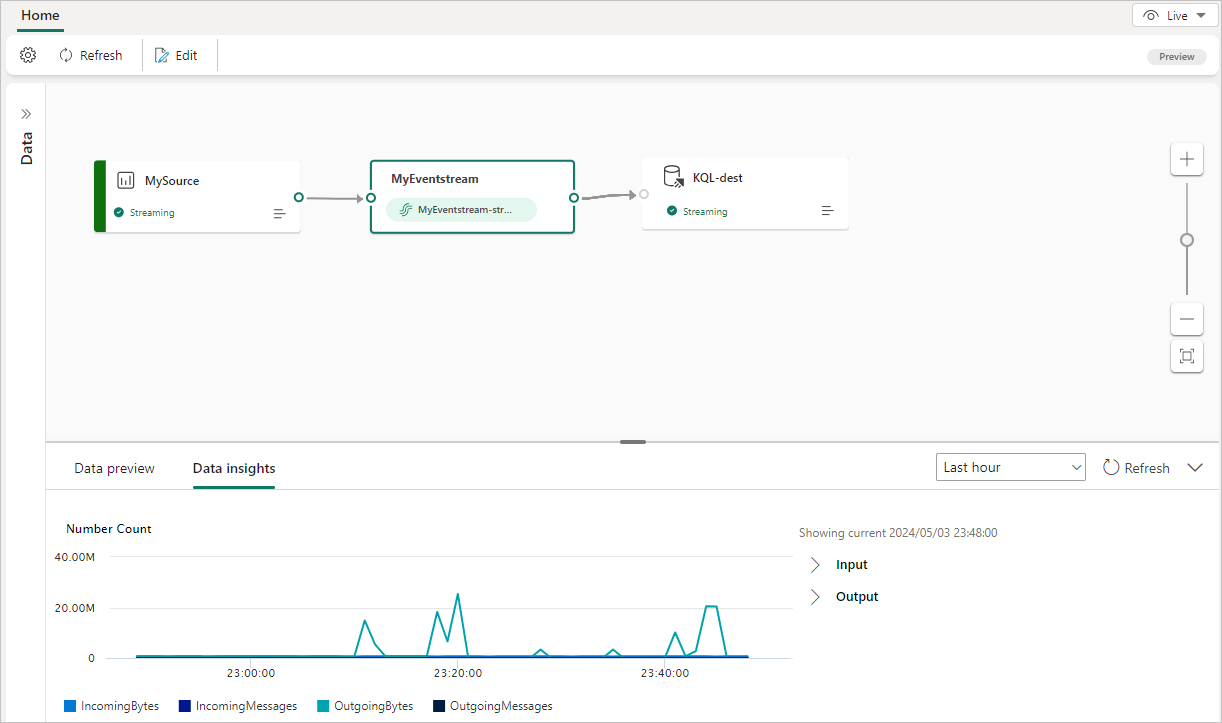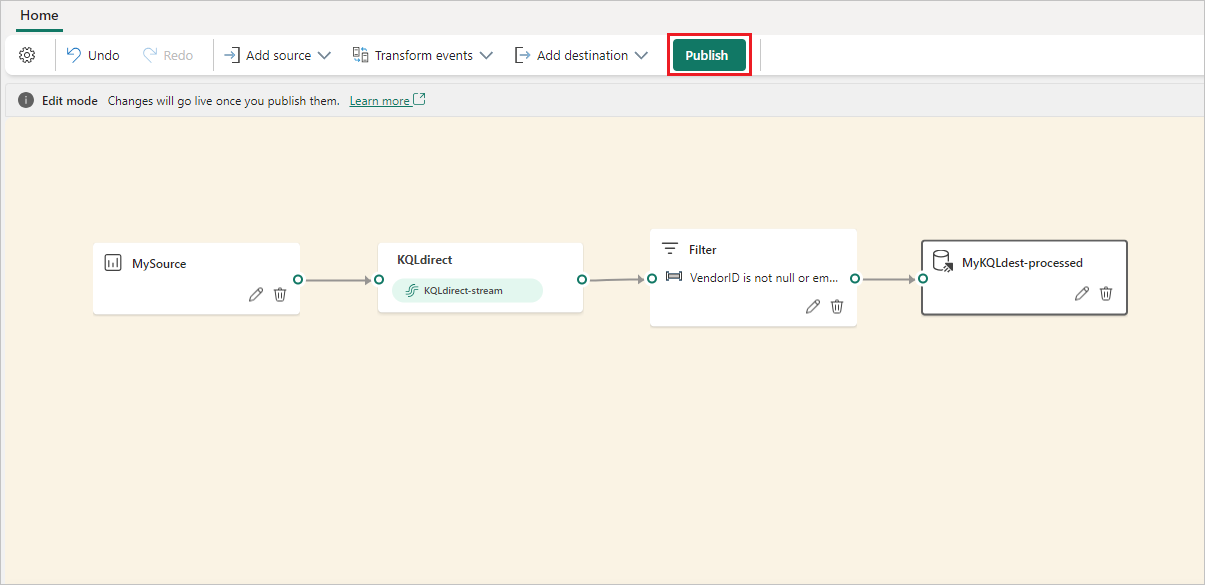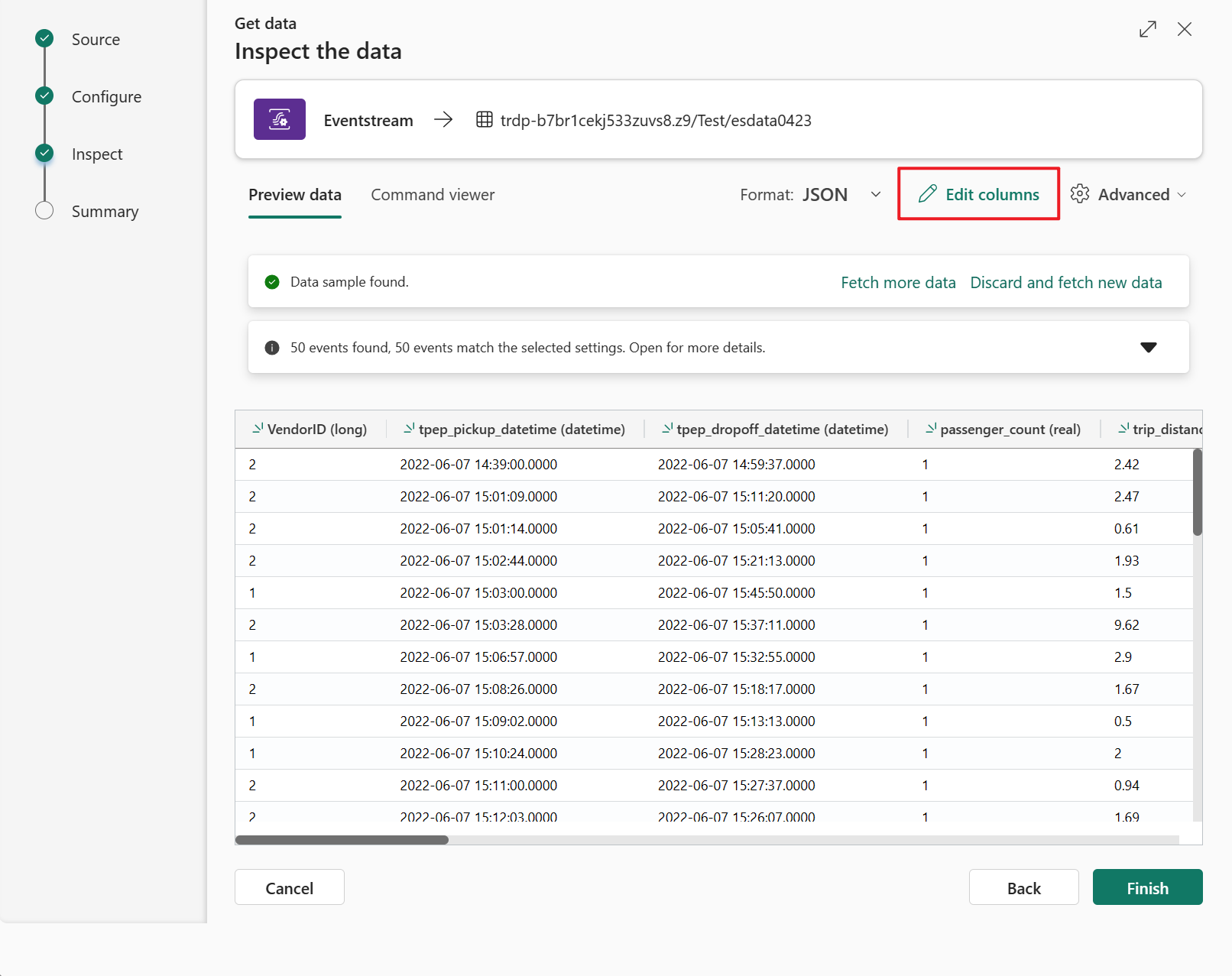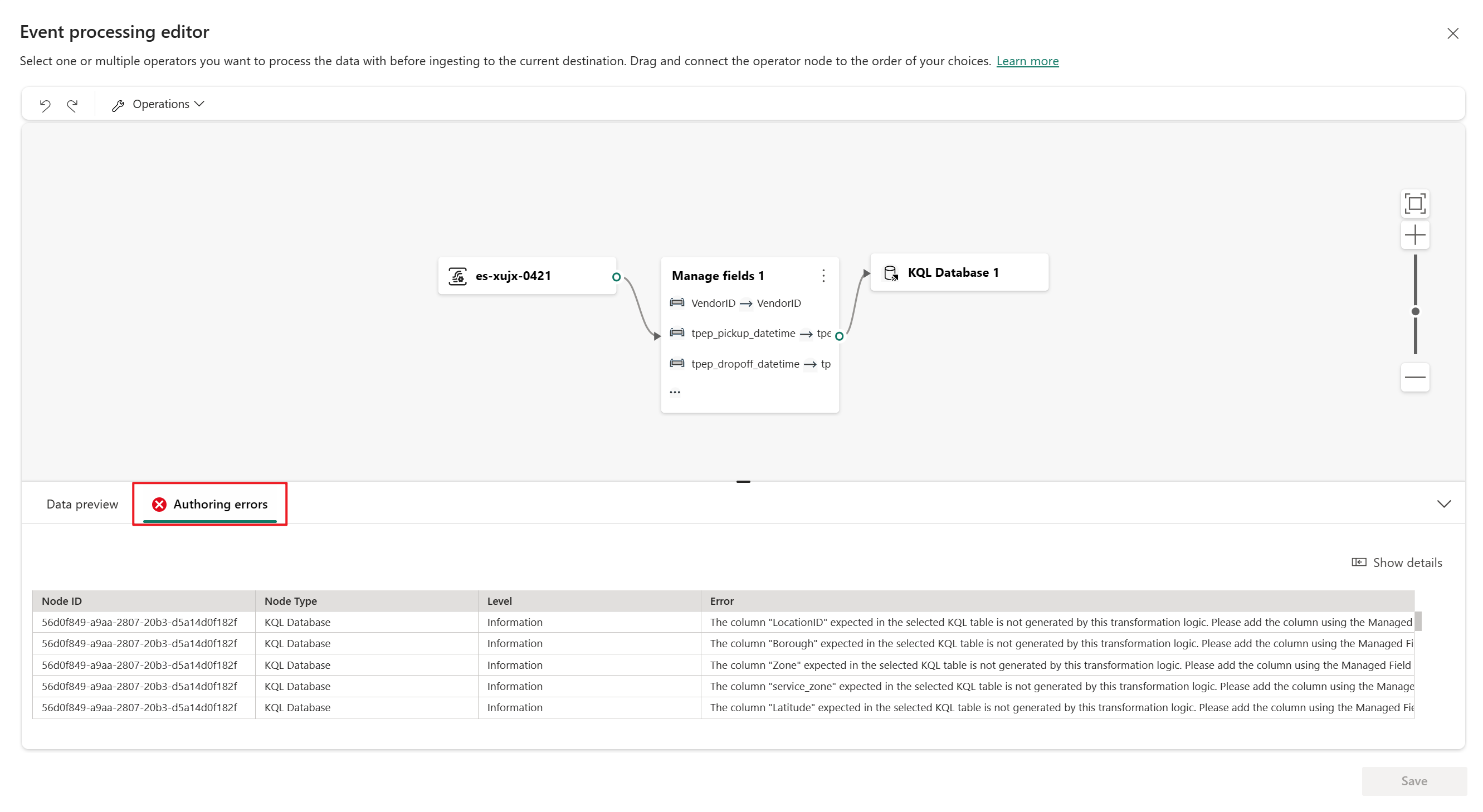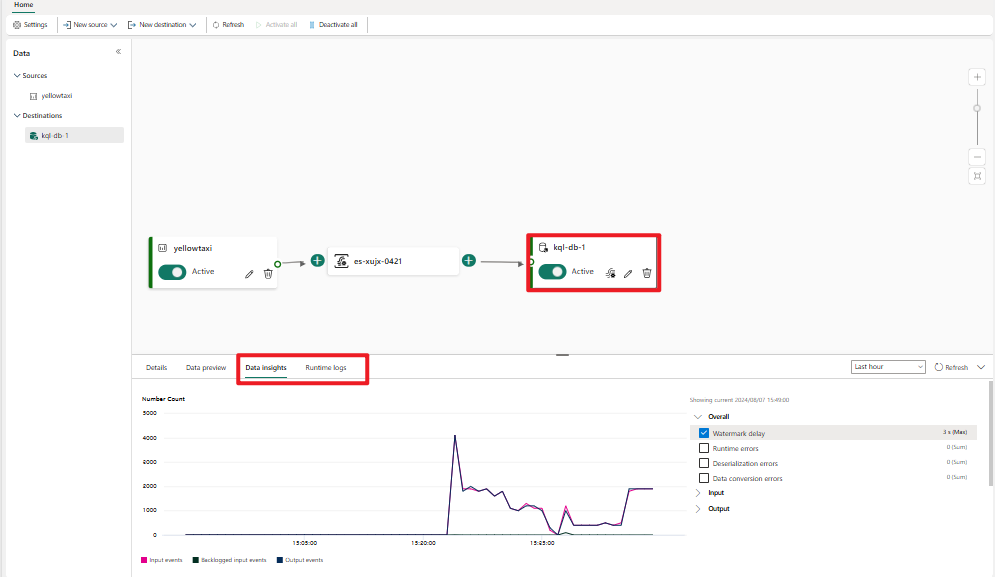Adicionar um destino do Banco de Dados KQL a um Eventstream
Este artigo mostra como adicionar um Banco de Dados KQL como destino a um Eventstream em fluxos de eventos do Microsoft Fabric.
Observação
Se desejar usar recursos avançados que estão em versão prévia, selecione Recursos Avançados na parte superior. Caso contrário, selecione Recursos Padrão. Para obter informações sobre recursos avançados que estão em versão prévia, consulte Introdução aos fluxos de eventos do Fabric.
Pré-requisitos
- Obtenha acesso ao espaço de trabalho premium do Fabric em que seu eventstream está localizado com permissões de Contribuidor ou superiores.
- Obtenha acesso a um Banco de Dados KQL criado em um espaço de trabalho premium do Fabric onde você tem permissões de Contribuidor ou superiores.
Observação
O número máximo de origens e destinos para um fluxo de eventos é 11.
Adicionar um banco de dados KQL como destino
Para adicionar um Banco de Dados KQL como destino, você pode escolher entre dois modos de ingestão: Ingestão direta ou Processamento de eventos antes da ingestão.
Modo de ingestão direta
O modo de ingestão direta ingere os dados de evento diretamente no Banco de Dados KQL sem nenhum processamento. Você pode usar o modo de ingestão direta para adicionar um destino do Banco de Dados KQL ao fluxo padrão.
Importante
Você pode usar a Ingestão direta somente para o fluxo padrão. A ingestão direta não pode seguir operadores de processamento ou fluxos derivados. Se quiser adicionar um destino do Banco de Dados KQL após os operadores de processamento ou fluxos derivados, use o Processamento de eventos antes da ingestão.
No Modo de edição do Eventstream, selecione Adicionar destino na faixa de opções ou o cartão Transformar eventos ou adicionar destino na tela e escolha Banco de Dados KQL.
Na tela Banco de Dados KQL, selecione Ingestão direta.
Insira um Nome de destino, um Espaço de trabalho e um Banco de Dados KQL no espaço de trabalho selecionado.
Selecione Salvar.
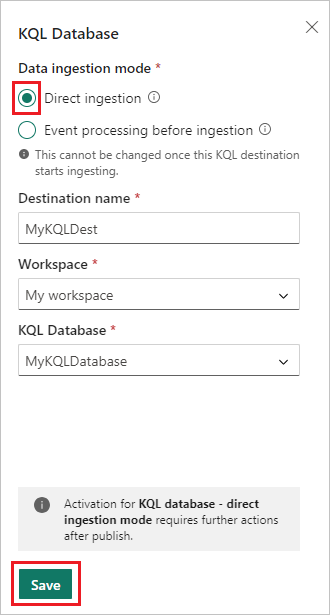
Conecte o novo cartão de destino do Banco de Dados KQL à saída do Eventstream, se ainda não estiver conectado, e selecione Publicar.
Na Exibição ao vivo, selecione Configurar no Node de destino do Banco de Dados KQL.
Seu Banco de Dados KQL é aberto na tela Obter dados. Selecione uma tabela existente do Banco de Dados KQL ou escolha Nova tabela para criar uma, a fim de encaminhar e ingerir os dados.
Forneça um Nome de conexão de dados ou mantenha o nome fornecido e selecione Avançar. Pode levar alguns minutos para transferir dados do Eventstream.
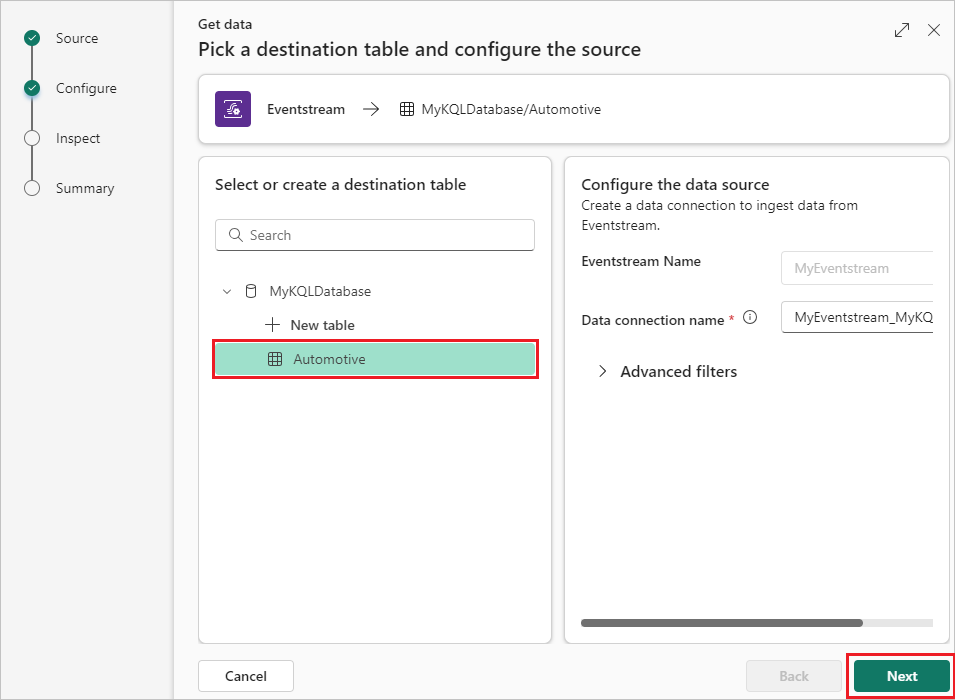
Na tela Inspecionar os dados, você pode:
- Selecionar um Formato para visualizar como os dados são enviados ao Banco de Dados KQL.
- Selecionar Editar colunas para configurar as colunas dos dados.
- Selecionar Avançado para selecionar eventos a serem incluídos ou para escolher opções de mapeamento.
Ao selecionar Editar colunas, na tela Editar colunas, poderá:
- Selecionar Adicionar coluna para adicionar uma coluna.
- Selecionar colunas de Origem a serem mapeadas.
- Aplicar Transformação de mapeamento a colunas.
- Alterar valores de Amostra de dados.
Em seguida, selecione Aplicar.
Quando terminar de configurar os dados, selecione Fim na tela Inspecionar os dados.
Na tela Resumo, revise os detalhes e o status da ingestão de dados, incluindo a tabela com o esquema definido e a conexão entre o Eventstream e o Banco de Dados KQL. Selecione Fechar para finalizar a configuração do Banco de Dados KQL.
Agora você pode ver o destino do Banco de Dados KQL na tela em Exibição ao vivo.
Processamento de eventos antes da ingestão
O processamento de eventos antes do modo de ingestão processa os dados do evento antes de ingeri-los no Banco de Dados KQL. Use esse modo se aplicar operadores como filtragem ou agregação para processar os dados antes da ingestão ou após um fluxo derivado.
No Modo de edição do Eventstream, passe o mouse sobre um operador ou fluxo derivado, selecione + e, em seguida, Banco de Dados KQL.
Na tela Banco de Dados KQL, o Processamento de eventos antes da ingestão já deve estar selecionado. Preencha o restante das informações sobre o Banco de Dados KQL e selecione Salvar.
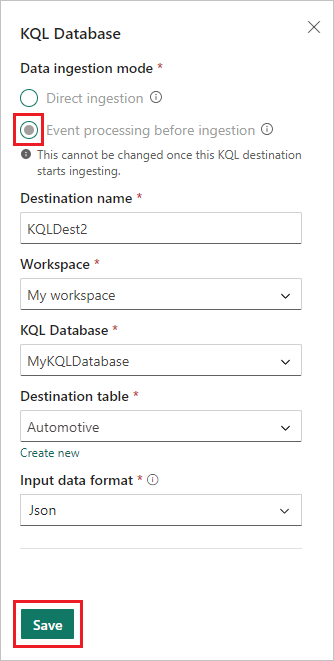
Para implementar o destino recém-adicionado do Banco de Dados KQL, selecione Publicar.
Depois de concluir essas etapas, o Eventstream com o destino do Banco de Dados KQL estará disponível para visualização na Exibição ao vivo.
Conteúdo relacionado
Para saber como adicionar outros destinos a um Eventstream, confira os seguintes artigos:
Pré-requisitos
Antes de começar, você deve concluir os seguintes pré-requisitos:
- Obtenha acesso a um workspace premium com permissões de Colaborador ou superior no local em que seu fluxo de eventos está localizado.
- Obtenha acesso a um workspace premium com permissões de Contribuidor ou superior, no qual seu Eventstream e o item do banco de dados KQL estão localizados.
Observação
O número máximo de origens e destinos para um fluxo de eventos é 11.
Adicionar um banco de dados KQL como destino
Para adicionar um banco de dados KQL como destino, você precisa ter um banco de dados KQL criado no workspace e escolher entre dois modos de ingestão: Ingestão direta e Processamento de eventos antes da ingestão.
Ingestão direta
Esse modo ingere seus dados de evento diretamente no banco de dados KQL sem nenhum processamento. Você pode usar esse modo se quiser ingerir os dados do evento da forma como se apresentam e executar qualquer processamento ou transformação posteriormente no banco de dados KQL usando consultas KQL.
Selecione Novo destino na faixa de opções ou "+" na tela do editor principal e, em seguida, banco de dados KQL. A tela de configuração de destino do banco de dados KQL é exibida.
Selecione Ingestão direta, insira um nome de destino, selecione um workspace, escolha um banco de dados KQL do workspace selecionado e, em seguida, selecione Adicionar e configurar.
Observação
Você só pode selecionar os workspaces que têm a mesma capacidade do Fabric da região que o fluxo de eventos.
Na página Obter dados, navegue pelas guias para concluir a configuração:
Configurar: use uma tabela existente do banco de dados KQL ou crie uma nova para rotear e ingerir os dados. Preencha os campos obrigatórios e selecione Avançar.
Inspecionar: selecione um formato de dados e visualize como os dados são enviados ao banco de dados KQL.
Você também pode alterar o nome da coluna, o tipo de dados ou a coluna de atualização clicando na seta no cabeçalho da tabela. Preencha os campos obrigatórios e selecione Concluir.
Resumo: examine a status da ingestão de dados, incluindo a tabela criada com o esquema definido e a conexão entre o fluxo de eventos e o banco de dados KQL.
Depois de configurar tudo e selecionar Fechar, um destino de banco de dados KQL será exibido na tela, conectado ao fluxo de eventos.
Processamento de eventos antes da ingestão
Esse modo processa os dados do evento antes de ingeri-los no banco de dados KQL. Você pode usar esse modo se quiser aplicar algum processamento ou transformação aos dados do evento antes de ingeri-lo, como filtragem, agregação ou expansão. Você pode projetar a lógica do processamento usando o processador de eventos.
Selecione Processamento de eventos antes da ingestão, conclua as informações sobre seu Banco de Dados KQL e selecione Abrir o processador de eventos.
Crie o processamento de eventos com o processador de eventos e selecione Salvar
Ao escolher uma tabela Kusto existente, a validação de esquema entre o esquema atual nesse Eventstream e a tabela KQL de destino será executada. Se os dois esquemas não corresponderem, uma mensagem de erro será mostrada e lembrará você de abrir o processador de eventos para ajustar adequadamente o esquema nesse fluxo de eventos.
Ao abrir o processador de eventos, as informações detalhadas de incompatibilidade serão mostradas na guia Erro de criação.
Depois de configurar tudo e selecionar Salvar, um destino de banco de dados KQL será exibido na tela, conectado ao fluxo de eventos, e você poderá verificar as métricas nos Insights de dados e os logs nos Logs de runtime.
Gerenciar um destino
Editar/remover: você pode editar ou remover um destino de fluxo de eventos por meio do painel de navegação ou da tela.
Ao selecionar Editar, o painel de edição é aberto à direita do editor principal. Você pode modificar a configuração como desejar, inclusive a lógica de transformação de eventos, por meio do editor do processador de eventos.
Conteúdo relacionado
Para saber como adicionar outros destinos a um Eventstream, confira os seguintes artigos: